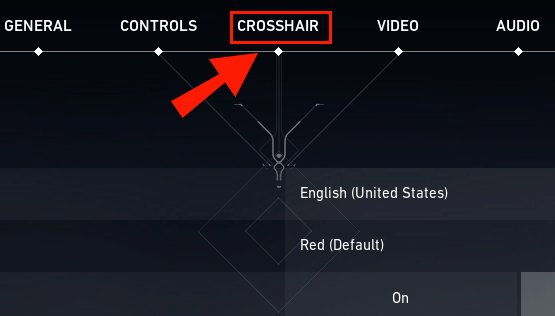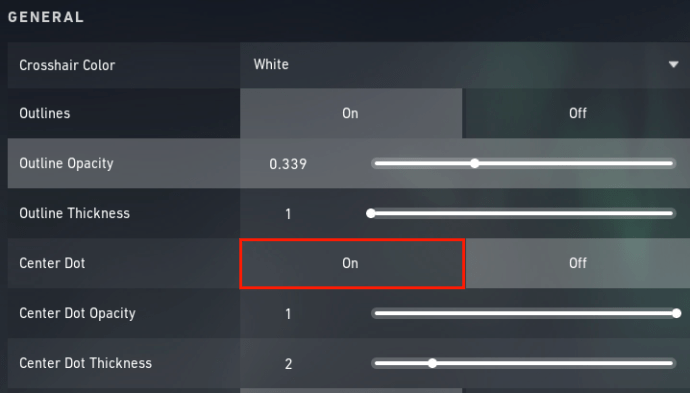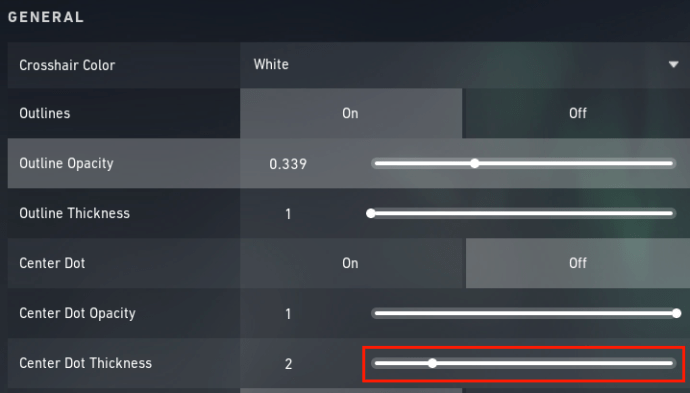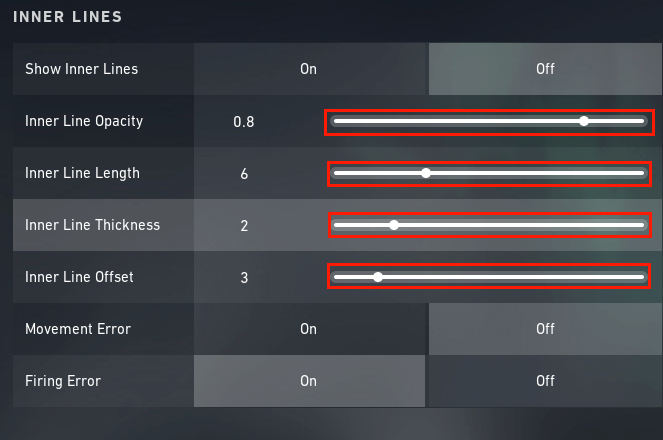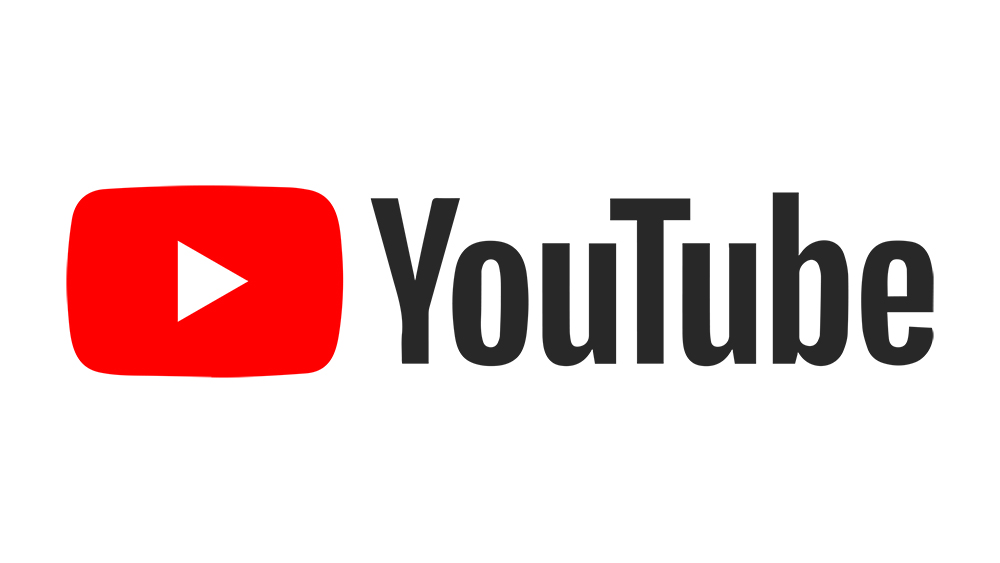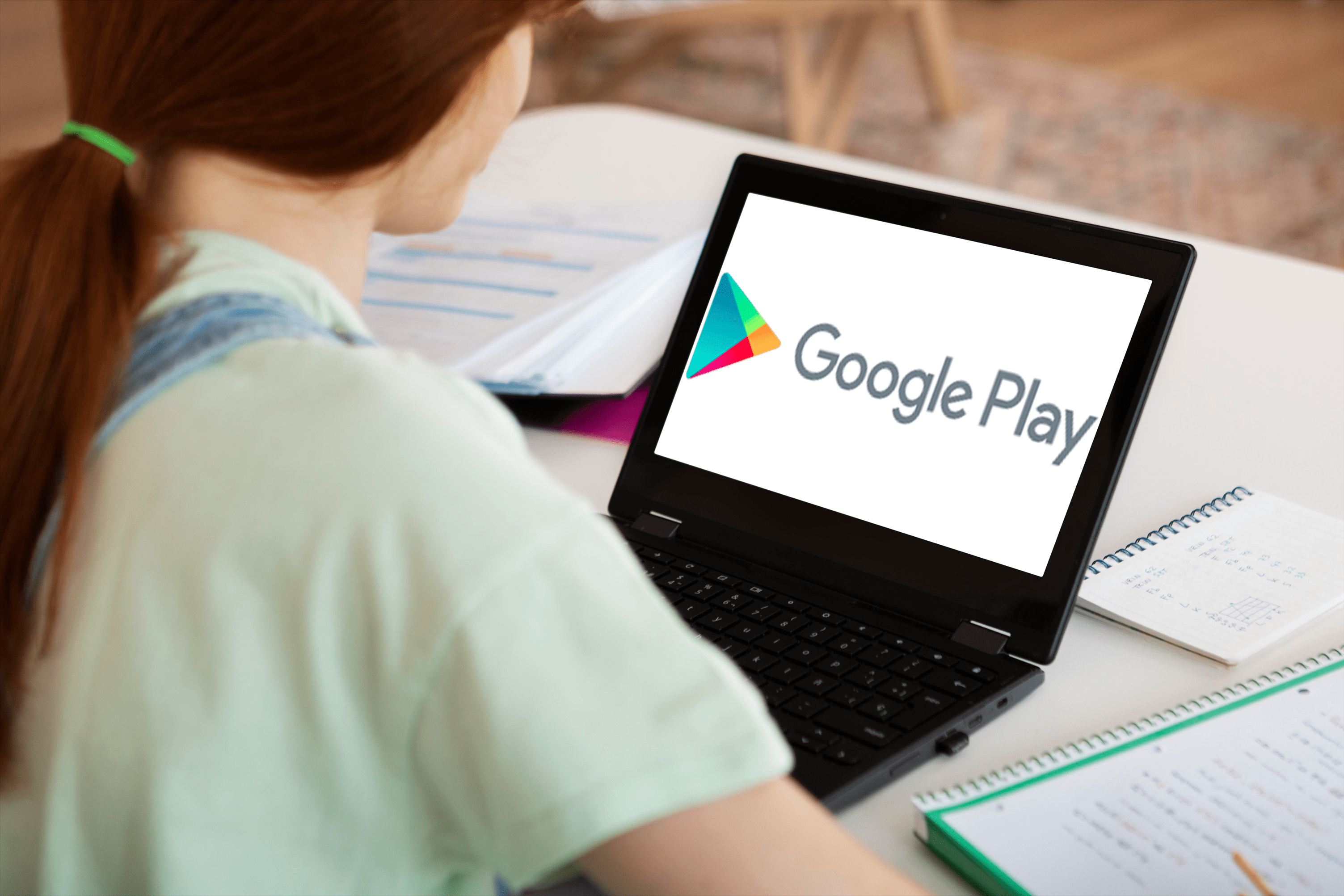Comment changer le réticule dans Valorant
Valorant n'est pas un jeu FPS à taille unique et ses options de personnalisation non plus. L'un des moyens par lesquels Riot s'assure que les joueurs disposent de tous les outils nécessaires pour gagner leurs matchs est la personnalisation du réticule.

Dans un jeu comme celui-ci où une précision extrême peut faire la différence entre rester dans un match ou subir une défaite embarrassante, vous devez avoir le bon réticule pour vos matchs.
Découvrez exactement comment accéder à votre menu de personnalisation de réticule et ce que ces options signifient pour concevoir un réticule qui aidera à inverser la tendance en votre faveur.
Comment changer le réticule dans Valorant
Les options de personnalisation du réticule sont disponibles pour tous les joueurs à tout moment dans le jeu, même lorsque vous êtes au milieu d'un match. Pour accéder au menu de personnalisation, suivez les étapes ci-dessous :
- Appuyez sur la touche « ESC » ou sur l'icône d'engrenage dans le coin supérieur de l'écran.

- Aller aux paramètres.''

- Choisissez l'onglet qui dit « Crosshair ».
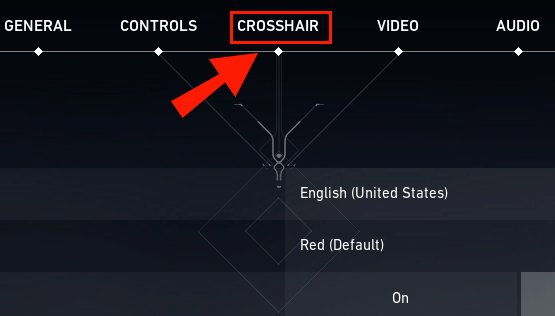
Une fois que vous êtes dans le menu, Riot vous propose une variété d'options de personnalisation parmi lesquelles choisir. Alors que de nombreux nouveaux joueurs peuvent choisir certaines options pour des raisons esthétiques, votre configuration de réticule peut faire la différence lorsque vous êtes dans un match.
Options de réticule
Il existe une variété d'options disponibles dans le menu réticule. Vous pouvez même voir une représentation visuelle du réticule lorsque vous effectuez les modifications. Certaines des catégories que vous pouvez modifier incluent :
1. Couleur
Vous pouvez choisir la couleur de votre réticule à des fins esthétiques, mais n'oubliez pas qu'elle doit également servir à quelque chose. Assurez-vous de choisir une couleur qui s'affiche à l'écran, quel que soit l'arrière-plan. La dernière chose que vous voulez, c'est perdre de vue votre réticule parce qu'il n'était pas assez lumineux.

Utilisez le menu déroulant pour faire défiler les couleurs et choisissez celle qui vous convient le mieux.
2. Contours
Cette section fait référence à la bordure autour du réticule. Vous pouvez l'activer ou le désactiver si vous ne voulez pas voir la bordure noire par défaut autour du réticule. Si vous êtes du genre à aimer vous assurer que leurs bordures en croix sont fortes et fières, vous pouvez également utiliser la barre de défilement pour modifier l'opacité et l'épaisseur du contour.

3. Point central
Est-ce que « X » ou « Point » marque l'endroit ? Si vous avez besoin de savoir exactement où vos tirs atterrissent avec un indicateur visuel, vous pouvez activer ou désactiver cette fonction ou modifier l'épaisseur des points à l'aide du curseur.

4. Lignes intérieures
Les paramètres de la ligne intérieure modifient l'apparence physique de votre réticule. Vous pouvez jouer avec les curseurs pour modifier la longueur et la distance ainsi que l'opacité pour créer un réticule qui convient à votre style de jeu. Ces paramètres vous permettent également de définir la distance à laquelle le réticule commence à partir du centre pour les joueurs qui ont besoin d'un peu plus d'espace pour viser.
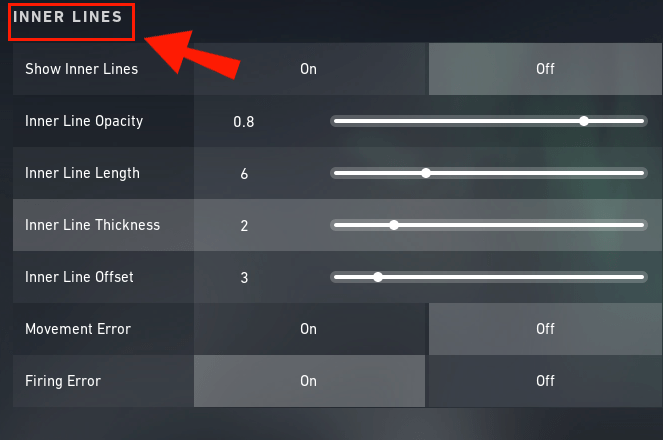
5. Options supplémentaires
Pendant que vous jouez avec les curseurs en forme de croix, vous pouvez voir quelques options qui peuvent nécessiter des explications supplémentaires. Voici un bref aperçu de ce que chaque fonctionnalité implique :
Fade Crosshair avec erreur de tir
Êtes-vous un utilisateur d'armes automatiques qui pense que le réticule devient ennuyeux à chaque tir continu ? Cette option permet au réticule de disparaître avec un tir continu et de réapparaître lorsque vous arrêtez la prise de vue.
De nombreux joueurs trouvent que cette fonctionnalité est inutile et la gardent désactivée, mais si vous avez besoin de voir cette ligne supérieure s'estomper, c'est la fonctionnalité qu'il vous faut.

Afficher le réticule du joueur observé
Activer cette fonctionnalité vous permet de voir le réticule des autres joueurs pendant que vous êtes en mode spectateur. Si vous voulez une vue ininterrompue, désactivez cette fonction et le seul réticule que vous verrez sera le vôtre.

Erreur de mouvement/tir
La précision est primordiale dans un jeu comme Valorant, mais déplacer et tirer des coups continus peut diminuer cette précision que chaque joueur recherche. Ces deux caractéristiques peuvent aider à donner aux joueurs une représentation visuelle de la façon dont ces facteurs affectent leur précision.

Par exemple, lorsque vous avez activé « erreur de mouvement » et que vous vous déplacez sur le côté, les lignes extérieures semblent s'étendre vers l'extérieur comme si les points se cassaient et décollaient dans leurs directions respectives. Les lignes intérieures, cependant, restent en place.

D'un autre côté, si vous tirez avec une arme et que les lignes intérieures et extérieures s'étendent vers l'extérieur, cela montre au joueur que la zone cible n'est pas aussi précise avec des tirs répétés.

L'activation des deux fonctions d'erreur permet aux joueurs de voir à quel point leurs tirs sont imprécis, comme indiqué par le mouvement continu du réticule. Bien qu'il s'agisse d'une fonctionnalité utile pour les joueurs nouveaux et inexpérimentés, la plupart ont tendance à les désactiver pour réduire l'encombrement visuel à mesure qu'ils acquièrent plus d'expérience.
Comment changer le réticule de Valorant en un point
Vous pouvez ajouter un point au centre du réticule dans le menu. Pour y accéder, suivez les étapes ci-dessous :
- Allez dans le menu Paramètres via la touche ‘’ESC’’.

- Choisissez l'option Crosshair dans les onglets en haut de l'écran.

- Appuyez sur le bouton « On » pour activer le point central dans le réticule.
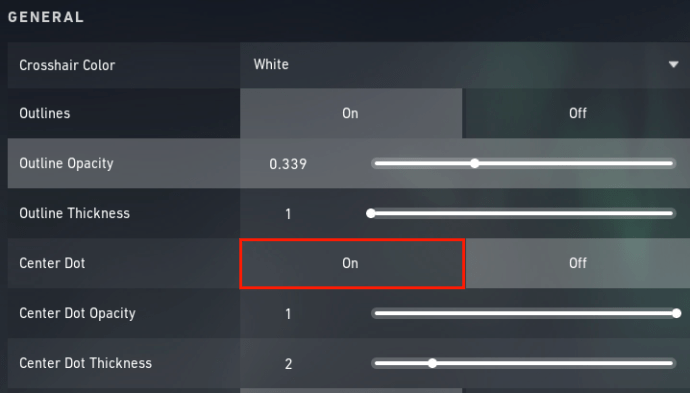
- Modifiez l'épaisseur du point à l'aide de la barre de défilement intitulée « Epaisseur du point central ». (optionnel)
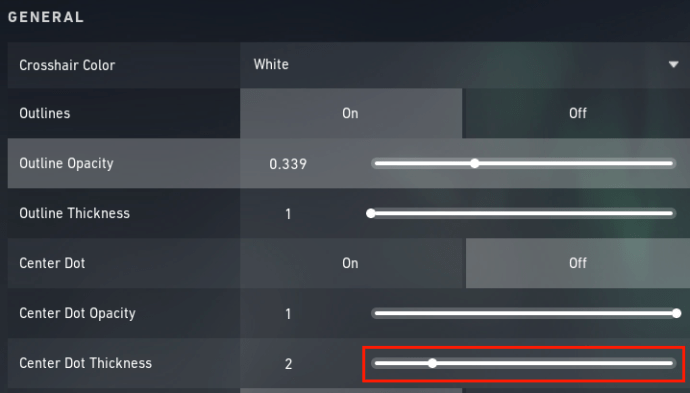
La couleur du point correspond à la couleur générale du réticule. Vous pouvez modifier la couleur de votre réticule à l'aide du menu déroulant situé en haut de l'écran.
Comment changer la taille du réticule dans Valorant
Les en-têtes Inner Line et Outer Line dans le menu correspondent à la taille du réticule. Pour accéder au menu en forme de croix, suivez ces étapes :
- Appuyez sur la touche « ESC » pour ouvrir le menu déroulant.

- Sélectionnez « Paramètres ».

- Choisissez « Crosshair » dans les options de l'onglet situées près du haut de l'écran.
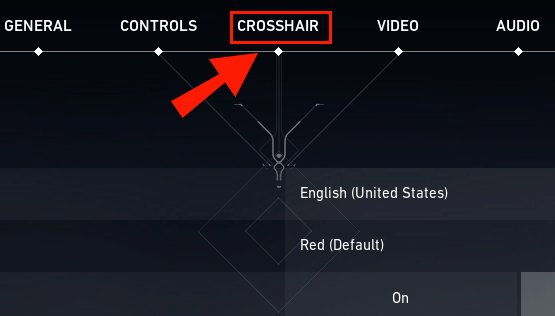
- Faites défiler vers le bas jusqu'à ce que vous arriviez aux en-têtes « Inner Line ».
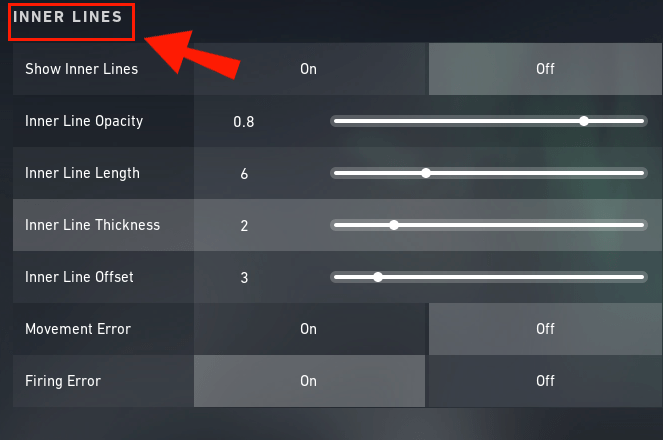
- Faites glisser les barres vers la gauche et la droite pour modifier la taille du réticule.
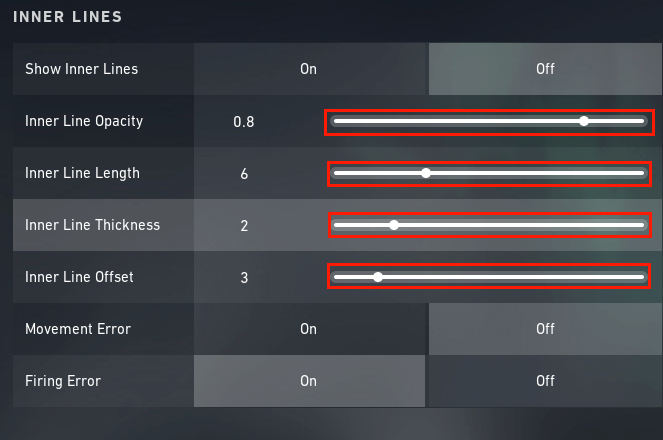
Comment changer l'écart de réticule dans Valorant
Pour modifier la distance dans l'espace du réticule, accédez au menu du réticule situé sous Paramètres dans le jeu. Faites défiler vers le bas jusqu'à ce que vous arriviez au segment Lignes intérieures du menu. Vous recherchez le curseur indiquant « Inner Line Offset ».

N'oubliez pas de consulter l'image au-dessus du menu pendant que vous jouez avec les paramètres afin d'obtenir les lignes exactement comme vous le souhaitez.
Comment changer le réticule de fusil de chasse dans Valorant
De nombreux joueurs de Valorant ont réclamé la possibilité de personnaliser le réticule du fusil de chasse et Riot a répondu favorablement. Les développeurs ont déclaré qu'ils prévoyaient d'offrir plus de fonctionnalités de réticule personnalisables à l'avenir.
Malheureusement, depuis la mise à jour 2.04, cette fonctionnalité n'est toujours pas disponible pour les joueurs brandissant un fusil de chasse.
FAQ supplémentaires
Comment puis-je prendre une capture d'écran du réticule de Valorant?
L'un des moyens les plus courants de prendre une capture d'écran dans Valorant consiste à appuyer simultanément sur les boutons "Windows" et "PrintScreen". Vous pouvez trouver vos captures d'écran dans votre dossier Images.
Voici d'autres façons de prendre des captures d'écran :
• En appuyant sur ''Windows + Shift + S''

• Appuyez sur le bouton « Imprimer l'écran » et collez l'image dans l'application Paint

• Appuyer sur ''Alt + F1'' en même temps (Nvidia GeForce Experience)

• Utilisez la barre de jeu OU appuyez sur ''Windows + ALT + PrintScreen'' (PRTSCN)
Avant d'essayer l'une de ces méthodes, assurez-vous d'avoir l'image parfaite du réticule que vous souhaitez capturer. Si vous voulez prendre une photo de la vôtre, l'un des meilleurs endroits pour le faire est dans le menu réticule car vous n'avez pas à vous soucier du combat en le faisant.
D'un autre côté, si vous voulez une capture d'écran du réticule d'un autre joueur, vous devez faire plusieurs choses :

• Assurez-vous que l'option « Clic du joueur spectateur » est activée dans vos paramètres de réticule

• Attendez jusqu'à ce que vous soyez retiré d'un match et que votre écran passe en mode spectateur
Quels sont les paramètres du réticule de Valorant?
Vous pouvez personnaliser les paramètres du réticule pour la plupart des armes à feu, à l'exception des fusils de chasse, pour le moment. Cela inclut la couleur, la taille, l'opacité et le point central. Les paramètres du réticule vous permettent également d'activer différentes fonctionnalités telles que le fondu du réticule et de voir le réticule d'un autre joueur en mode spectateur.
Accédez aux paramètres de personnalisation du réticule du jeu en appuyant sur la touche « ESC » ou sur l'icône d'engrenage dans le coin supérieur de l'écran. Accédez à Paramètres, puis à l'onglet Crosshair pour vérifier vos options.
Comment obtenez-vous un bon réticule à Valorant?
Existe-t-il un « bon » réticule ? La réponse à cette question est probablement « non », c'est pourquoi Riot vous offre tant d'options. Vous pouvez trouver des exemples de paramètres de réticule que les joueurs de haut niveau utilisent lorsqu'ils jouent à Valorant, mais les prennent avec une pincée de sel. Ce qui fonctionne pour les autres joueurs ne garantira pas nécessairement un jeu parfait pour vous.
N'oubliez pas non plus que les paramètres du réticule d'autres joueurs peuvent apparaître différents sur votre écran. Tout est question de résolution d'affichage. Donc, avant de régler aveuglément votre réticule pour imiter votre lecteur ou streamer préféré, rappelez-vous que ce que vous voyez n'est pas nécessairement ce qu'ils font.
Configurer le réticule parfait
Riot a une pléthore de paramètres de réticule pour vous aider à jouer vos meilleurs matchs dans Valorant, mais ils ne sont aussi bons que ce que vous leur permettez. Si vous avez besoin d'un réticule qui prend plus d'espace à l'écran ou ne supporte pas la vue d'un point central, faites ce que vous devez faire pour garantir votre propre précision, même s'il ne s'agit pas de choix populaires.
Ces paramètres sont là pour vous et non pour votre public. Alors, prenez le contrôle de votre précision et assurez-vous que les paramètres du réticule correspondent à votre style de jeu.
Quelle est votre combinaison de réglages de réticule préférée ? Imitez-vous d'autres joueurs ou concevez-vous le vôtre ? Parlez-nous à ce sujet dans la section des commentaires ci-dessous.